Product gevonden maar voorraad status “onbekend”
Bij het toevoegen van affiliate producten kan het soms voorkomen dat een product voorraad status getoond wordt als “onbekend”. In dit document leggen we je uit hoe dit kan ontstaan.
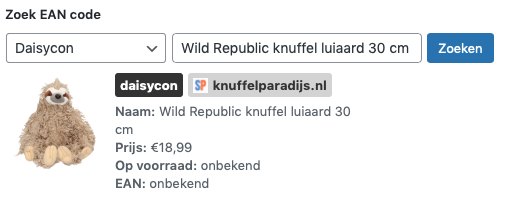
Een onbekende status wil dus niet zeggen dat het product niet op voorraad is. Het wil alleen zeggen dat de data niet 100% zeker weet of het product verkrijgbaar is.
Het feit dat we bij dit product de naam, de prijs, het netwerk, de domeinnaam en de productfoto kunnen zien is een bewijs dat de API koppeling correct is gedaan. In de wetenschap dat de API koppeling correct is gedaan is er slechts nog maar één probleem: de voorraad status kan niet uit de productfeed worden gelezen. Wat we 100% zeker weten is dat het probleem in de data van de productfeed zit. Vervolgens zijn er nog twee mogelijke oorzaken
- Er wordt geen voorraad data in de productfeed bijgehouden
- De voorraad status staat wel in de productfeed, maar de kolom wordt niet herkend door Affiliate Held
We gaan je uitleggen wat je moet doen, maar eerst leggen welke soorten voorraad status je hebt en hoe je een productfeed opent.
Soorten voorraad status binnen Affiliate Held
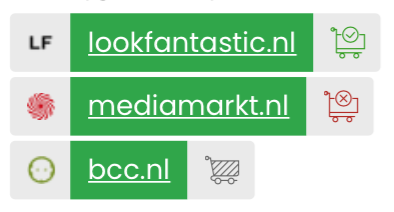
- Groen met checkmark: op voorraad
- Rood met kruis: niet op voorraad
- Grijs met streepjes: onbekend
Openen van een productfeed
In dit voorbeeld werken we met een feed van Daisycon. De productfeed link van Daisycon heb je waarschijnlijk al ingevoerd in je API instellingen en is daarom gemakkelijk te downloaden naar je computer voor nader onderzoek. Wil je een productfeed openen van een netwerk zoals TradeTracker? Dan kun je beter naar onderstaand artikel gaan om te lezen hoe je dit doet.
Documentatie: hoe download je een productfeed?
Kopieer de link van de productfeed waar het om gaat. In dit voorbeeld is dat de link van het knuffelparadijs.nl:
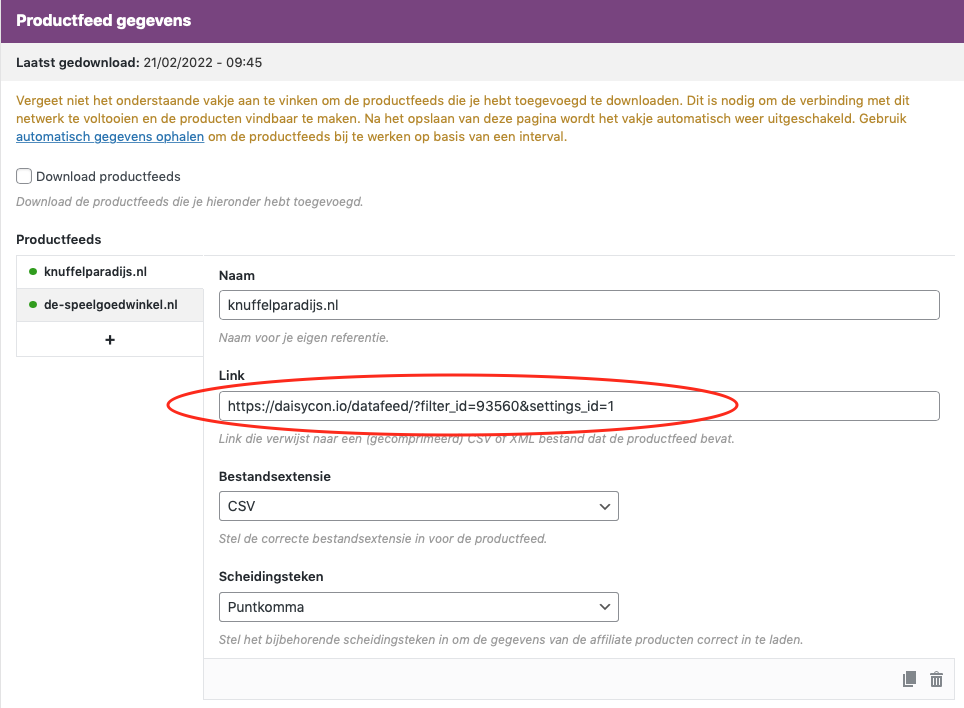
Plak deze link in je internetbrowser en bevestig door op [enter] te drukken.

De feed wordt gedownload en is beschikbaar in je recente downloads. Dit is per besturingssysteem (iOS, Microsoft, o.i.d.) en per browser (Safari, Chrome, FireFox, o.id.) verschillend. In dit voorbeeld tonen we iOS en safari.
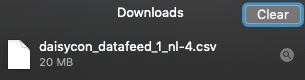
Vervolgens navigeer je naar je recent gedownloade documenten. Dit is de plek waar het productfeed bestand naartoe verplaatst is.
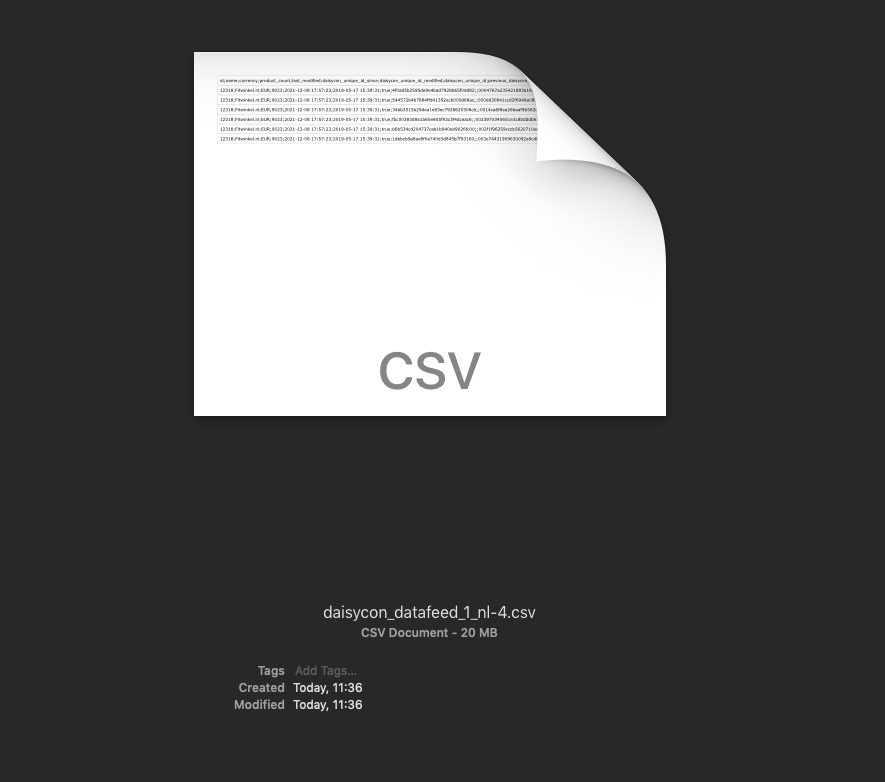
Open de productfeed in Numbers of in Excel en wacht tot de feed wordt geopend.
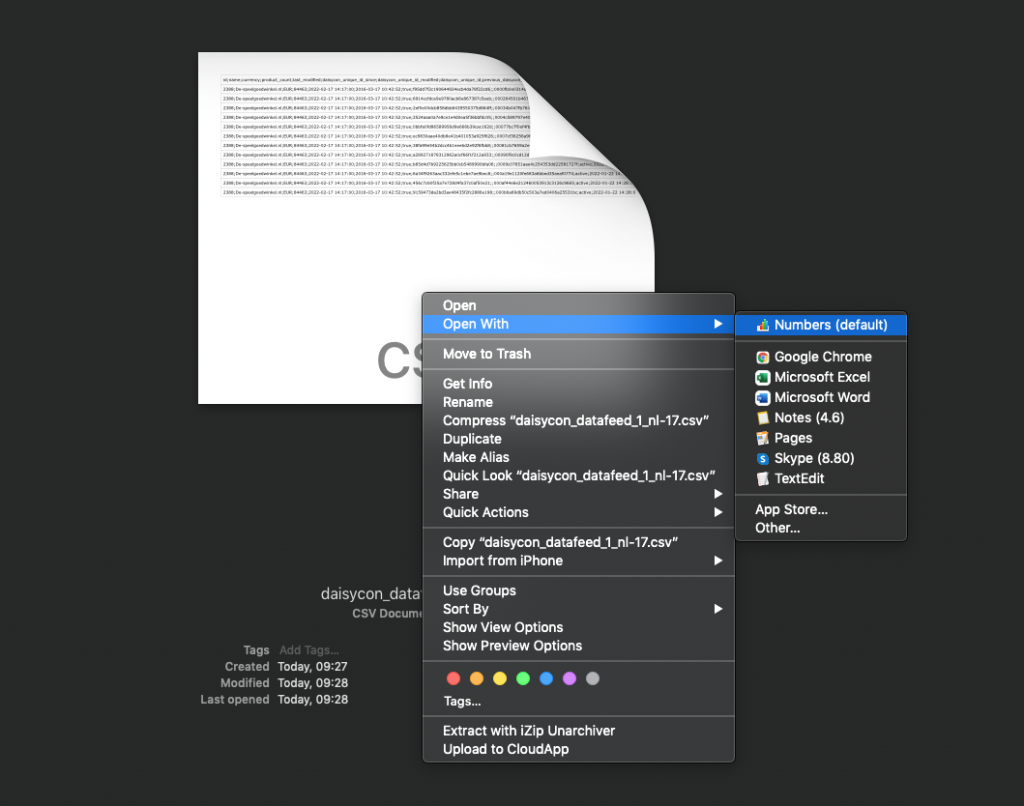
Mogelijkheid 1: geen voorraad status in de productfeed
Onderzoek of je in de titel(s) van kolommen de voorraad (“stock“) kolom kan vinden. Dit kan verschillende vormen hebben. NB: zorg ervoor dat je in de bovenste (de grijze regel zoekt):
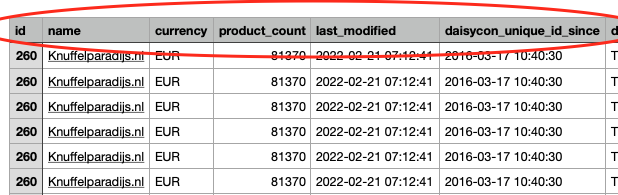
Niet altijd wordt de voorraad kolom: “vooraad” genoemd. Een aantal synoniemen zijn:
- stock
- in_stock
- in-stock
- stock_true
- availability
- op_voorraad
- op-voorraad
Als ik in deze productfeed zoek dan dan kom ik de volgende twee kolommen tegen: “in_stock” en “in_stock_amount” tegen. Deze twee kolommen zijn helemaal leeg. Er wordt dus géén voorraad beheer toegepast in deze online winkel/webshop.
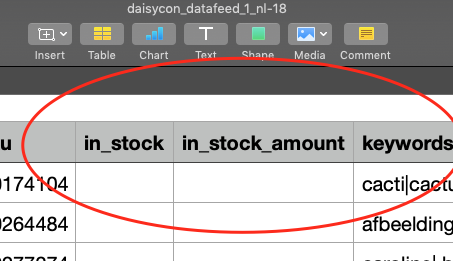
Dit is dus ook de oorzaak waarom Affiliate Held de voorraad status aangeeft op “onbekend”. Staat er wel data in één van deze kolommen? Dan kan het zijn dat de kolomnamen niet herkend worden. Ga dan naar mogelijkheid 2.
Mogelijkheid 2: andere kolomnamen
Er zijn (helaas) geen algemene richtlijnen voor de inrichting en het beheer van productfeeds. Ieder affiliate netwerk, maar ook iedere online winkel gaat anders om met de benaming en beheer van kolommen. Staan er wel voorraad status in de kolom, maar is de kolomnaam niet bekend bij ons? Dan kunnen wij ook de voorraad status niet goed ophalen.
Wat moet je doen? Je hebt waarschijnlijk een “nieuwe” benaming gevonden voor een kolomnaam. Wij moeten ervoor zorgen dat dit door de plugin wordt herkend. Dit is voor ons een kleine aanpassing en is zo gebeurd:
Neem contact met ons op en stuur de volgende data mee:
- De productfeed URL of de productfeed als bijlage bestand. Het werkt sneller als je ons alleen de productfeed URL stuurt
- De domeinnaam van de winkel waar het over gaat
- Optioneel: screenshots van de kolomnamen
Hoe lossen wij dit op?
- Wij voegen het synoniem toe aan de code van de plugin
- De volgende update wordt dit wel herkend door de plugin waardoor het is opgelost
Oplossing 1: voorraad status uitzetten
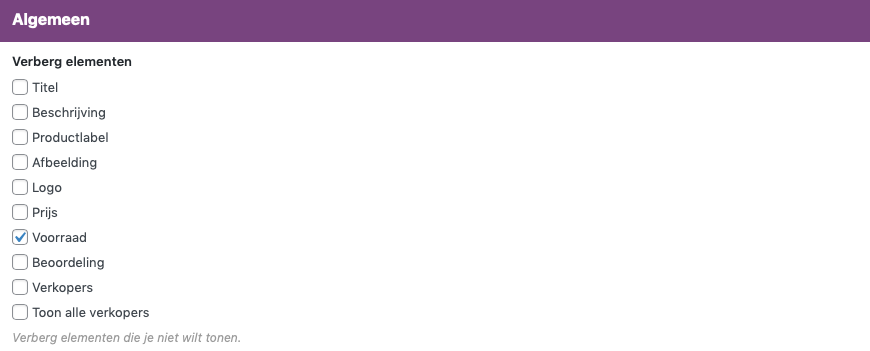
Sommige affiliate marketeers kiezen ervoor om de voorraad status te verbergen. Dit is niet direct een oplossing, maar wel een mogelijkheid om te doen. Navigeer binnen je WordPress dashboard naar Affiliate Held > Modules > Affiliate producten. Vervolgens klik je bij de kop: “Algemeen” op verberg voorraad. De voorraad status wordt nu niet meer getoond aan de website bezoeker en vermijd je verwarring.
Oplossing 2: handmatig voorraad status wijzigen
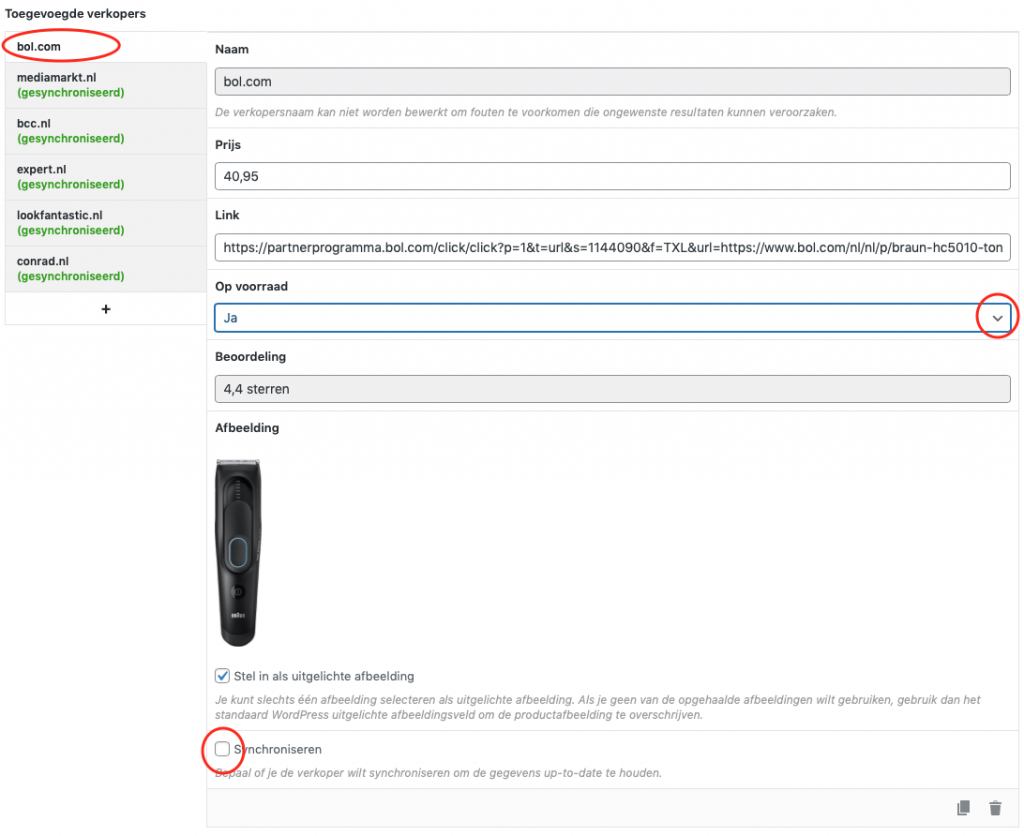
Als je een product bewerkt kan je handmatig een voorraad status wijzigen. Vink als eerste de box: “Synchroniseren” uit, vervolgens klik je op de “drop down” bij voorraad en selecteer je de gewenste voorraad. Tot slot klik je op “updaten”.
Let op: omdat je synchroniseren uit zet zal ook géén andere data meer automatisch worden opgehaald. De prijs blijft staan en de beoordeling veranderd bijvoorbeeld ook niet mee.
Niet gelukt?
Is het niet gelukt of heb je nog andere vragen hierover? Twijfel niet en neem contact met ons op. We helpen je graag!

Dit bericht heeft nog geen reacties